Загрузите, установите и обновите драйвер Beats Audio для Windows 10, 8, 7
Опубликовано: 2021-10-28Полное руководство по загрузке и установке драйвера Beats Audio на ПК с Windows 10, 8, 7. Читайте дальше для получения полной информации.
Beats Audio — это аудиоконтроллер с усилителем, обеспечивающий четкое и чистое звучание. Многие пользователи ПК с Windows предпочитают использовать его на своих ноутбуках, чтобы получить усиленный и высококачественный звук.
Но чтобы аудиоконтроллер работал правильно, вам необходимо убедиться, что на вашем ПК или ноутбуке установлен правильный драйвер HP Beats Audio. Поскольку это помогает как аудиоконтроллеру, так и вашей машине работать точно.
В этой статье рассматриваются лучшие подходы к поиску и получению подходящего аудиодрайвера Beats для ПК с Windows 7, 8, 10. Без дальнейших церемоний, давайте начнем.
Получите последнюю версию драйвера HP Beats Audio автоматически с помощью программного обеспечения Bit Driver Updater (настоятельно рекомендуется)
Задача обновления или загрузки последней версии аудиодрайверов HP beats для компьютерных систем Windows 10, 8, 7 может быть легко и эффективно выполнена с помощью программного обеспечения Bit Driver Updater. Программное обеспечение выполняет сканирование всего компьютерного устройства и обнаруживает все неисправные и поврежденные драйверы устройств на ПК. И всего одним щелчком мыши пользователи могут мгновенно обновить их все. Нажмите кнопку загрузки ниже, чтобы получить программное обеспечение Bit Driver Updater.

Список способов загрузки, установки и обновления драйвера Beats Audio для Windows 10, 8, 7
Существует 4 способа загрузки и обновления аудиодрайвера Beat на ПК с Windows. Давайте прочитаем их ниже:
Способ 1. Загрузите и установите драйвер Beats Audio вручную с официального веб-сайта HP.
Прежде всего, что может быть лучше, чем использовать официальный источник для получения последней версии аудиодрайверов HP Beats для ПК с Windows. Таким образом, пользователь может посетить официальный сайт HP, а затем вручную установить наиболее совместимые драйверы. Так как это ручной способ, следовательно, он требует полных технических знаний и много времени. Выполните следующие шаги, чтобы выполнить этот метод:
Шаг 1: Во-первых, нажмите здесь , чтобы посетить официальный сайт HP.
Шаг 2: Затем перейдите к опции « Поддержка », чтобы выбрать « Программное обеспечение и драйверы ».
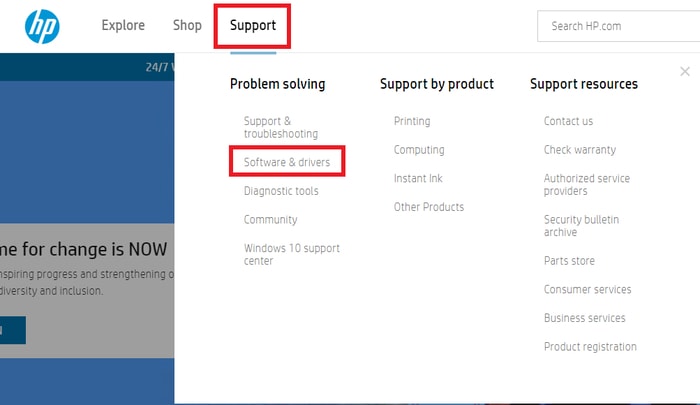
Шаг 3. После этого найдите свою модель HP, либо введя серийный номер устройства HP, либо щелкнув параметр « Позволить HP определить ваш продукт» .
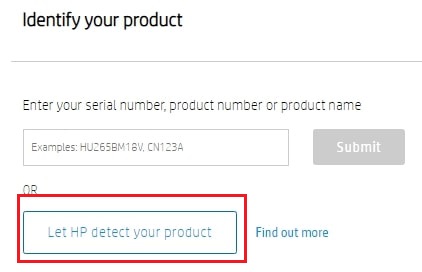
Шаг 4: Выберите текущую операционную систему Windows.
Шаг 5: Найдите и щелкните файл драйвера Driver-Audio.
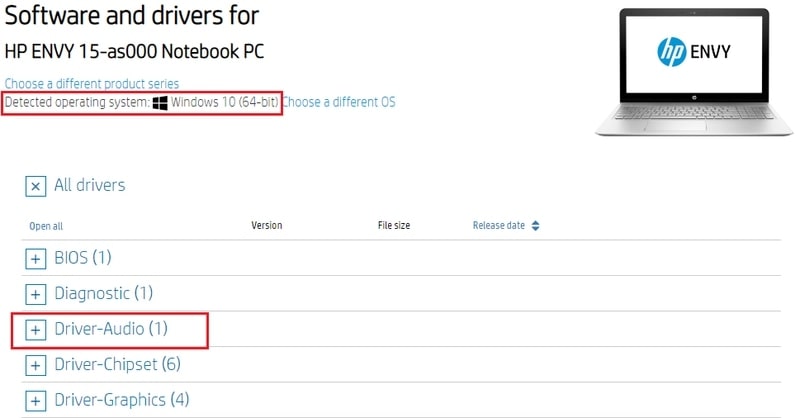
Шаг 6: Наконец, нажмите кнопку « Загрузить », чтобы начать процесс загрузки.
Шаг 7: Запустите установочный файл и следуйте инструкциям на экране.
После завершения проверьте, устранены ли проблемы с драйвером HP Beat Audio.
Читайте также: Служба аудио не работает в Windows 10 [решено]
Способ 2. Используйте Bit Driver Updater для автоматического получения последней версии аудиодрайвера HP Beats (настоятельно рекомендуется)
У вас нет необходимых технических навыков или достаточно времени, чтобы установить последние обновления вручную? Если да, не беспокойтесь, выполните ту же задачу автоматически с помощью универсального инструмента обновления драйверов Bit Driver Updater.
Это один из лучших, но самых простых способов заменить все неисправные драйверы их новейшими версиями. Программное обеспечение автоматически находит правильную версию ОС Windows, а затем соответствующим образом устанавливает совместимые драйверы. Ниже приведены инструкции по использованию Bit Driver Updater для обновления драйверов Beats Audio для Windows 10, 8, 7.
Шаг 1. Загрузите бесплатно средство обновления драйверов Bit Driver, нажав кнопку ниже.


Шаг 2: Дважды щелкните исполняемый файл и завершите процесс установки, следуя инструкциям на экране.
Шаг 3: После этого запустите Bit Driver Updater на своем компьютере и позвольте утилите обновления драйверов сканировать ваш компьютер на наличие устаревших или поврежденных драйверов устройств.
Шаг 4: После завершения сканирования утилита предоставит вам подробный список устаревших драйверов Windows. В списке найдите звуковые, видео и игровые контроллеры, затем нажмите кнопку « Обновить сейчас», чтобы загрузить аудиодрайвер Beats.
Шаг 5: Если вы хотите обновить другие устаревшие драйверы вместе с аудиодрайвером, вместо этого нажмите кнопку « Обновить все ».
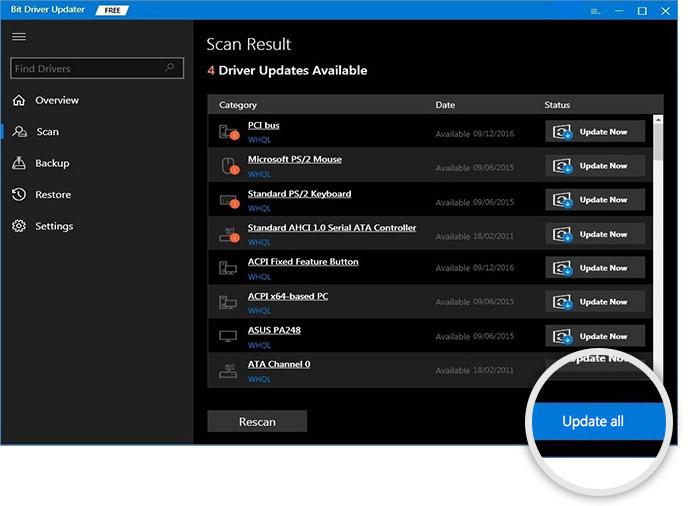
Таким образом, Bit Driver Updater находит и устраняет все распространенные проблемы с драйверами одним щелчком мыши. Чтобы раскрыть весь потенциал Bit Driver Updater, мы рекомендуем вам использовать его премиум-версию. Таким образом, вы также можете получить 60-дневную полную гарантию возврата денег и круглосуточную техническую поддержку.
Читайте также: Как исправить проблему с драйвером IDT High Definition Audio CODEC на ПК с Windows
Способ 3. Обновите драйвер HP Beats Audio в диспетчере устройств
Для выполнения той же задачи вы также можете обратиться за помощью к встроенной в Windows утилите под названием «Диспетчер устройств». Программа Windows по умолчанию может запустить сканирование обновленного драйвера, который вы хотите. Ниже описано, как обновить аудиодрайвер на ПК с Windows через диспетчер устройств.
Шаг 1: Чтобы открыть программу «Диспетчер устройств», вам нужно сначала вызвать диалоговое окно «Выполнить», одновременно нажав кнопки клавиатуры с логотипом Windows + R.
Шаг 2: Затем введите devmgmt.msc в диалоговом окне «Выполнить» и нажмите «ОК».
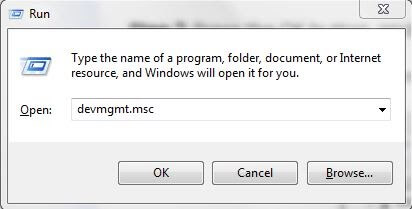
Шаг 3. В диспетчере устройств найдите и дважды щелкните звуковые, видео и игровые контроллеры , чтобы развернуть его категорию.
Шаг 4. После этого щелкните правой кнопкой мыши аудиодрайвер HP Beats и выберите « Обновить программное обеспечение драйвера» в списке контекстного меню.
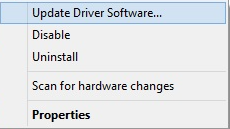
Шаг 5. В другом приглашении выберите параметр « Автоматический поиск обновленного программного обеспечения драйвера» , чтобы обновить драйверы в Windows.
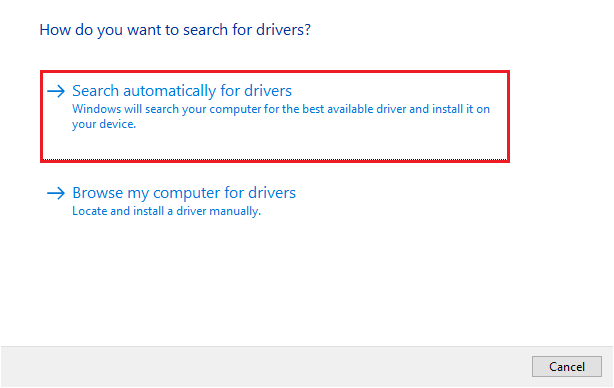
Вот оно! Теперь диспетчер устройств ищет правильную версию драйверов, а затем автоматически устанавливает их.
Читайте также: Как исправить общий аудиодрайвер, обнаруженный в Windows 10
Способ 4. Получите последнюю версию аудиодрайвера Beats через Центр обновления Windows
Пользователи также могут использовать обновления Windows, чтобы получить наиболее подходящий аудиодрайвер на ПК с Windows. Следуйте приведенным ниже инструкциям:
Шаг 1: Запустите настройки Windows, нажав на клавиатуре сочетание клавиш Windows + I.
Шаг 2: Затем найдите « Обновление и безопасность » и щелкните по нему.
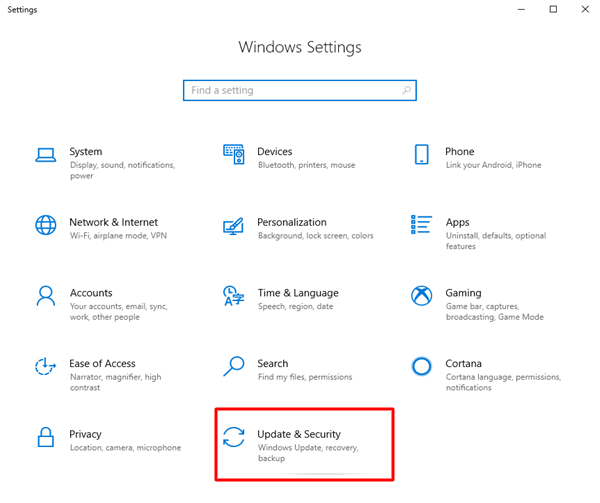
Шаг 3. После этого выберите Центр обновления Windows в левой панели меню, а затем нажмите « Проверить наличие обновлений » в правой части экрана.
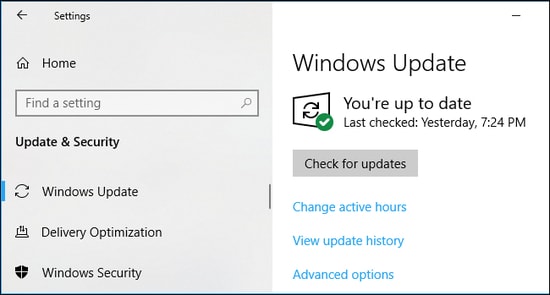
Теперь подождите, пока операционная система Windows найдет и установит самую последнюю версию аудиодрайвера Beats. Не только это, но и обновление версии ОС Windows помогает машине работать быстрее, чем обычно. Кроме того, содержит новые функции, улучшения и мощные исправления безопасности.
Читайте также: исправление подключений к аудиоустройствам Bluetooth и беспроводным дисплеям в Windows 10
Загрузка и обновление драйвера HP Beats Audio в Windows 10, 8, 7: ВЫПОЛНЕНО
Аудиоконтроллер HP Beats хорошо известен улучшенным качеством звука. И, чтобы сохранить его функциональность стабильной, вы должны поддерживать его соответствующие драйверы в актуальном состоянии. Для этого мы выше объяснили несколько простых, но работающих методов.
Мы надеемся, что вышеупомянутая информация поможет вам на протяжении всего процесса. Если вы столкнетесь с какими-либо трудностями при выполнении шагов перечисленных методов, сообщите нам об этом в комментариях ниже. Кроме того, напишите нам комментарий, если у вас есть дополнительные советы или предложения.
Наконец, подпишитесь на нашу рассылку новостей, чтобы получать дополнительную информацию о технической сфере. Наряду с этим следите за нами в Facebook, Twitter, Instagram и Pinterest.
